當(dāng)路由器的DNS出現(xiàn)異常時(shí),您可以嘗試以下方法修復(fù):
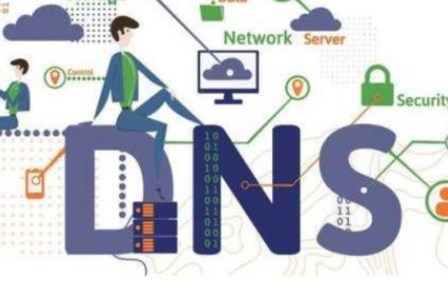
1. 重啟路由器和設(shè)備:
? ?- 首先,嘗試將路由器和連接到路由器的設(shè)備全部關(guān)機(jī)。
? ?- 等待幾分鐘后,依次打開路由器和設(shè)備,讓它們重新連接并獲取新的網(wǎng)絡(luò)設(shè)置。
2. 檢查DNS設(shè)置:
? ?- 登錄路由器的管理界面。通常,在瀏覽器中輸入路由器的IP地址(通常是192.168.0.1或192.168.1.1)即可訪問管理界面。
? ?- 尋找“網(wǎng)絡(luò)設(shè)置”、“DNS設(shè)置”或類似的選項(xiàng)。
? ?- 如果DNS設(shè)置為自動(dòng)獲取,請(qǐng)嘗試手動(dòng)設(shè)置DNS服務(wù)器地址。您可以使用公共的DNS服務(wù)器,如谷歌的8.8.8.8和8.8.4.4,或者您的互聯(lián)網(wǎng)服務(wù)提供商提供的DNS服務(wù)器地址。
? ?- 保存設(shè)置并重啟路由器。
3. 清除DNS緩存:
? ?- 在電腦上打開命令提示符(Windows用戶可按下Win + R,輸入cmd并按回車鍵)。
? ?- 在命令提示符中,輸入以下命令并按回車鍵:
? ? ?```
? ? ?ipconfig /flushdns
? ? ?```
? ?- 等待命令執(zhí)行完成后,重新啟動(dòng)路由器和設(shè)備。
4. 更新路由器固件:
? ?- 檢查路由器是否有可用的固件更新。您可以在路由器的管理界面或官方網(wǎng)站上查找更新。
? ?- 如果有可用的固件更新,請(qǐng)按照路由器制造商提供的說明進(jìn)行更新。
5. 重置路由器:
? ?- 如果以上方法都無法解決問題,您可以嘗試將路由器恢復(fù)到出廠設(shè)置。
? ?- 注意,路由器的重置將刪除所有自定義設(shè)置,包括Wi-Fi密碼和端口轉(zhuǎn)發(fā)設(shè)置。請(qǐng)確保在執(zhí)行此操作之前備份重要的設(shè)置。
如果您嘗試了以上方法仍然無法修復(fù)DNS異常,建議聯(lián)系您的互聯(lián)網(wǎng)服務(wù)提供商或路由器制造商尋求進(jìn)一步的技術(shù)支持。










